1. Elaboración y cargue de sílabus
Es muy importante para los estudiantes que el documento silabus del curso quede cargado en el bloque sílabus del aula virtual en la primera semana de clases.
2. Modificación del nombre de las secciones
La modificación del nombre de las secciones también se puede hacer desde la página de inicio del aula virtual, activando la edición y dando clic sobre el lápiz a la derecha del nombre de la sección y, después de reescribirlo, presionando enter para guardar los cambios.
En la edición de las secciones que están con "Formato temas de menú" (pestañas), en la medida de lo posible, es importante no usar la opción "Árbol del menú".
3. Cambiar el número y el formato de las secciones
Con el formato rejilla, puede agregar una imagen a cada recuadro para que puedan ser visualizados de manera conjunta desde la página de inicio del aula virtual. Deberá activar la edición, clic en los tres puntos a la derecha y en Editar sección, y en la siguiente página, cargar la imagen en Imagen de sección.
En la edición de las secciones que están con "Formato temas de menú" (pestañas), en la medida de lo posible, es importante no usar la opción "Árbol del menú".
Por recomendación del proveedor del servicio de la plataforma, es oportuno hacer la transición hacia el uso del "Formato de temas", porque es muy probable que con las nuevas versiones de Moodle, los otros formatos dejen de estar disponibles o de funcionar correctamente.
4. Participantes inscritos en un aula virtual
Los estudiantes inscritos en el aula virtual, por base de datos externa, solo aparecerán en el listado de Participantes si inician sesión en AVATA con posterioridad al cargue o actualización de esa base de datos.
5. Envío de mensajes desde un aula virtual
Debe tener en cuenta que si los Participantes están listados en más de una página, y quiere enviar un mensaje a todos, o descargar la lista completa, primero tiene que dar clic en el botón naranaja "Seleccione a todos los usuarios (#)" que se encuentra debajo del último participante de la página 1, esperar a que aparezcan listados todos en una sola página, y escoger la acción que requiera.
Si al hacer el envío de un mensaje, le aparece una ventana con lo que parece ser un mensaje de error, el proveedor del servicio nos aclara lo siguiente sobre ese respecto:
"El error relacionado ocurre cuando, en la selección de usuarios para la acción de mensajería masiva, uno o más se encuentran en estado suspendido o si se tiene incluido también el usuario desde el cual se está realizando el envío. Una tercera causa obedece cuando uno de los usuarios rechaza el mensaje del remitente o bloquea al usuario. Hemos descartado esta opción ya que los participantes del curso, tanto el rol estudiante como el rol monitor, no cuentan con permisos para bloquear mensajería por parte del rol profesor.
De acuerdo a lo anterior se debe desmarcar los usuarios con estado suspendido al igual que el usuario desde el cuál se esta enviando el mensaje."
Aunque aparezca ese mensaje error, el mensaje que redactó debió quedar enviado al hacer el intento. Por favor fíjese que en su bandeja de mensajería de la plataforma, las conversaciones recientes tengan el mensaje que hace poco intentó enviar, y coincida el número de conversaciones con el de usuarios a quienes les envió el mensaje (teniendo en cuenta lo explicado por el proveedor).
6. Inscripción de monitor/a en un aula virtual
La forma de inscripción manual de usuarios desde un aula virtual solo debe utilizase para la inscripción de monitores, de profesores (si sus permisos se lo permiten), y de estudiantes solo y únicamente cuando se trata de un caso muy excepcional (ej: la base de datos externa dejó de ser actualizada).
La regla general en AVATA, es que los estudiantes y profesores quedan inscritos por el sistema en las aulas virtuales cuando inician sesión, haciendo una consulta a una base de datos externa, que se elabora a partir de la información académico-administrativa que se descarga de Universitas (otro sistema de la universidad). La actualización de esa base de datos externa se hace en las últimas horas de la noche de cada día, a partir del primer día de clases, y aproximadamente hasta el viernes o sábado de la sexta semana de clases (para pregrados presenciales).
Los estudiantes inscritos en el aula virtual por base de datos externa, solo aparecerán en el listado de Participantes si inician sesión en AVATA con posterioridad al cargue o actualización de esa base de datos.